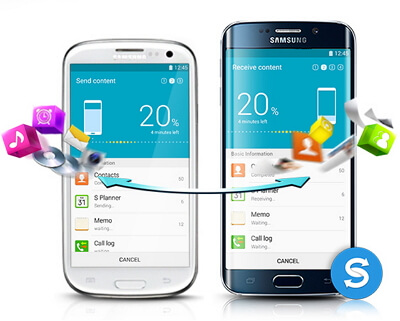
Tout le monde désire avoir un smartphone qui vient avec les meilleures spécifications. Par conséquent, en ce qui concerne Samsung S8, l'appareil propose des fonctionnalités puissantes par rapport aux autres téléphones Samsung. Donc, ces caractéristiques rendent le téléphone S8 distingué dans le marché. Il y a des données et des fichiers dans nos téléphones qui sont importants pour nous et nous ne voulons pas les perdre. Donc, la meilleure façon de stocker les données est de créer une sauvegarde de votre Samsung.
Par exemple, les photos nous rappellent des événements mémorables, des personnes et des lieux qui sont très proches de nous. De même, les fichiers musicaux sont une source qui nous donnera du divertissement et ainsi vous pouvez écouter de la musique différente dans des différents moments. Les Contacts sont la clé de votre communication ce qui peut nous aider à discuter avec les gens chaque fois que nous en avons besoin. Vous avez vraiment besoin de ce transfert de téléphone si vous passez d'un appareil mobile à un autre. Garder ce tas de données est l'une des choses les plus importantes. Donc, vous devez créer des sauvegardes d'eux pour s'assurer que vous exportez vos données précieuses depuis l'ancien appareil Samsung vers le nouveau Samsung S8.
- Partie 1. La meilleure façon de sauvegarder les fichiers Samsung dans Galaxy S8
- Partie 2. Sauvegarde des fichiers Samsung dans Galaxy S8 en utilisant Samsung Kies
- Partie 3. Sauvegarde des fichiers Samsung dans Galaxy S8 en utilisant Samsung Smart Switch
Partie 1. La meilleure façon de sauvegarder les fichiers Samsung dans Galaxy S8
Nous recommandons le meilleur outil MobileTrans par Wondershare pour créer la sauvegarde de Samsung Galaxy S8. Le lancement de Samsung S8 s'est avéré être le plus bénéfique et est livré avec diverses fonctionnalités. alors n'attendez-vous pas à penser à la façon de sauvegarder les données Samsung dans Galaxy S8 car c'est l'une des tâches les plus difficiles. Le problème est résolu comme les gens achètent Samsung S8 en échange de leur ancien téléphone. Oui! MobileTrans est livré avec une promesse que peu importe combien de fois vous changez vos téléphones, cet outil sera prêt à transférer la sauvegarde de votre Samsung vers Galaxy S8 et aussi d'autres appareils chaque fois si nécessaire. Il existe deux façons de sauvegarder votre ancien Samsung dans le nouveau Samsung Galaxy S8. L'un est de transférer vers Galaxy S8 directement et l'autre est de sauvegarder dans l'ordinateur, puis restaurer vers Samsung S8.
Essayez gratuitement Essayez gratuitement
Methord 1: Comment transférer les anciennes données Samsung vers Galaxy S8 en 1 clic directement
Étape 1. Pour sauvegarder votre téléphone, vous devez installer MobileTrans de Wondershare dans votre ordinateur. Cliquez sur la solution "transfert de téléphone vers téléphone".
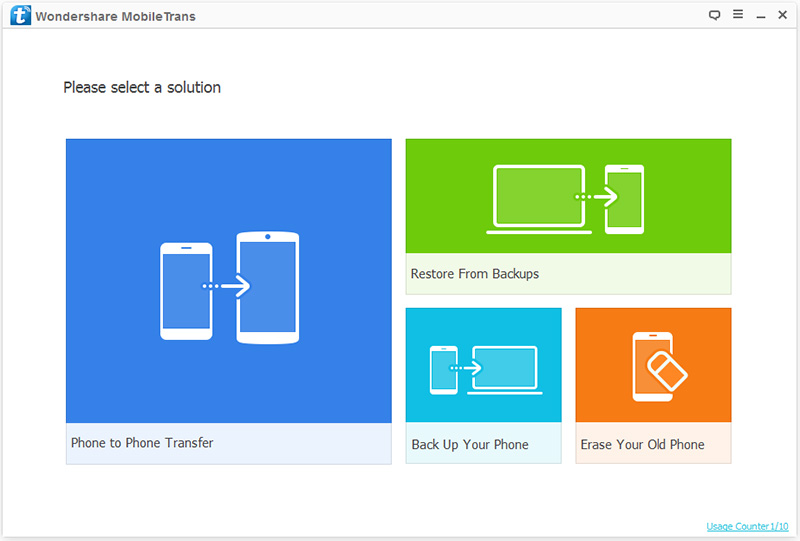
Étape 2. Connectez vos deux téléphones Samsung. Vérifiez vos fichiers que vous souhaitez transférer ou sauvegarder sur S8. Cliquez ensuite sur le bouton bleu pour Démarrer le transfert.
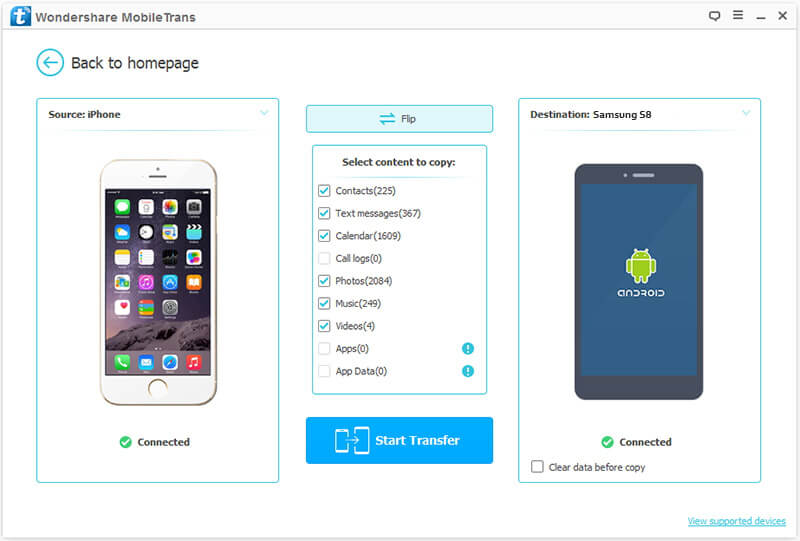
Étape 3. Ensuite, vous verrez le processus de transfert.
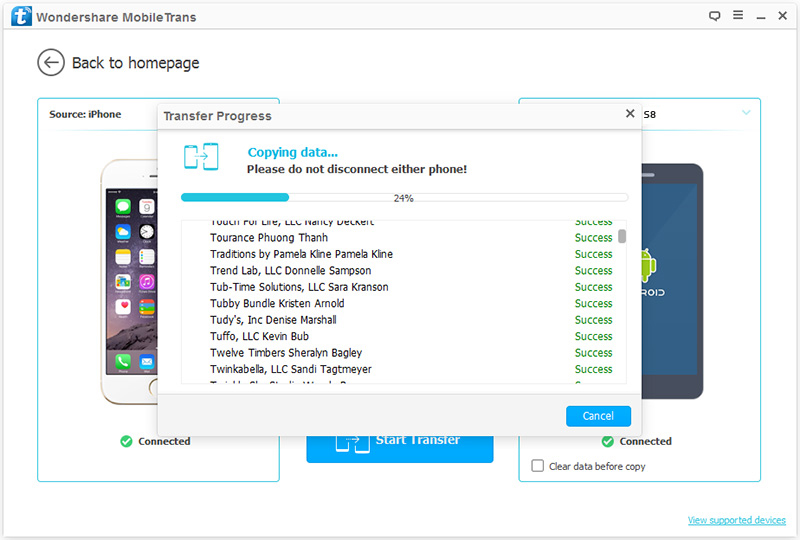
Methode 2: Comment sauvegarder et restaurer Samsung vers Galaxy S8
Sauvegarder Samsung vers un ordinateur ou Mac
Étape 1. Sélectionnez le mode Sauvegarder votre téléphone
Choisissez le mode sauvegarde de votre téléphone après avoir connecté votre appareil Samsung vers l'ordinateur. Lorsque le programme détecte votre appareil.
Étape 2. Choisissez le fichier et lancez la sauvegarde
Sélectionnez le fichier, puis cliquez sur pour lancer le transfert et attendez qu'il finit.
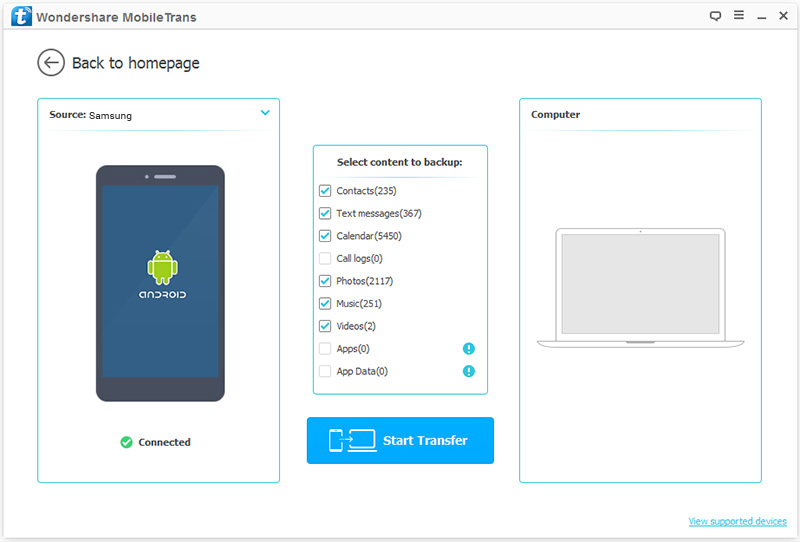
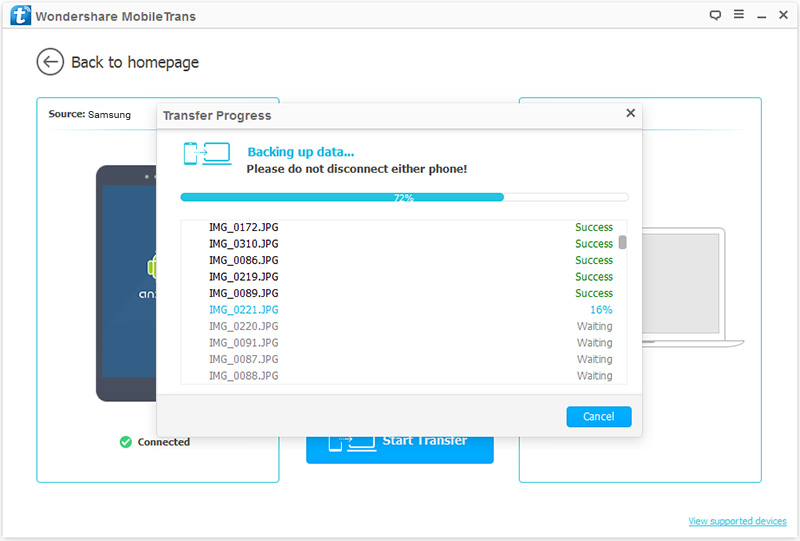
Restaurer la sauvegarde dans Samsung S8
Pour restaurer la sauvegarde dans le nouveau appareil Samsung S8, connectez-le à l'outil MobileTrans et choisissez l'option Restaurer à partir des sauvegardes.
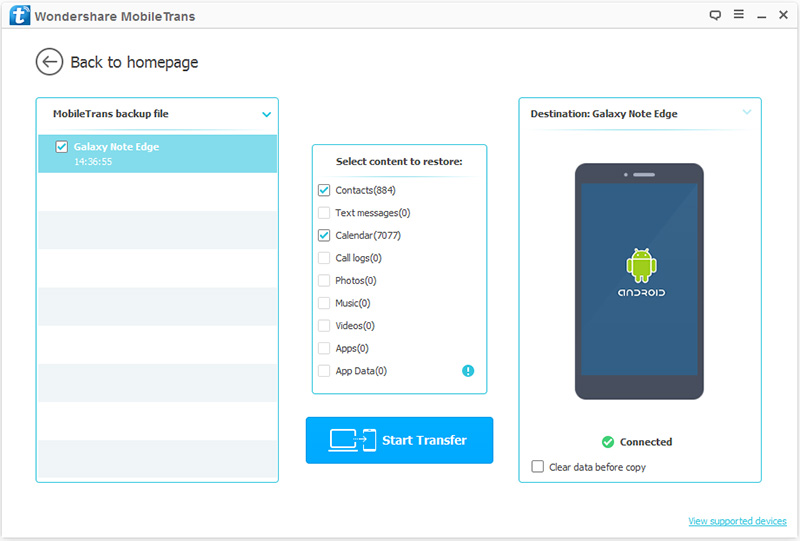
Choisissez les fichiers de sauvegarde
Par défaut, il vous montrera les données de sauvegarde dans l'outil afin de choisir les fichiers et cliquez sur Démarrer le transfert pour commencer le processus. Gardez vos appareils connectés jusqu'à la fin.
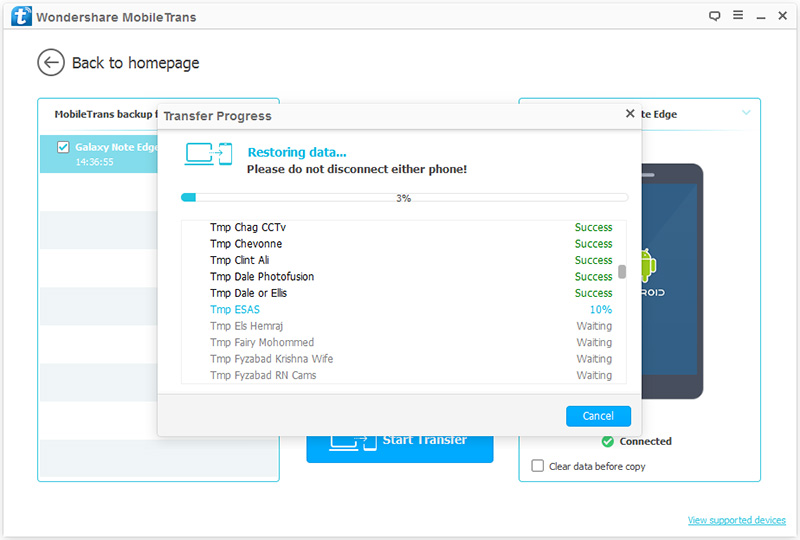
Partie 2. Sauvegarde des fichiers Samsung dans Galaxy S8 en utilisant Samsung Kies
Nous visons à vous aider à apprendre comment créer une sauvegarde des données Samsung vers Galaxy S8 et la restaurer dans votre nouvel appareil à l'aide de Samsung Kies. L'appareil mobile est devenu une partie interne de notre vie et nous apprécions chaque petite fonctionnalité - commodité et amusement que le téléphone mobile nous donne. Nous nous sentons tellement protégés par notre téléphone que nous partageons toutes les données importantes, les fichiers commerciaux secrets et d'autres choses dans les téléphones. Nous ne voulons pas perdre ces données. Donc, nous sauvegardons ces données avec l'outil comme Samsung Kies.
Comment sauvegarder Samsung et le transférer vers Galaxy S8 en utilisant Samsung Kies

Il vous suffit de télécharger le logiciel Samsung Kies dans votre ordinateur pour sauvegarder Samsung et le transférer vers Galaxy S8. Exécutez le logiciel et connectez votre appareil via un câble USB. Sélectionnez l'option sauvegarde et Restauration et cliquez sur sauvegarde des données. Samsung Kies divisera les données de votre téléphone en deux catégories différentes qui sont des informations personnelles et le contenu. Sélectionner les données dont vous avez besoin et cliquez sur le bouton de sauvegarde pour démarrer le processus.
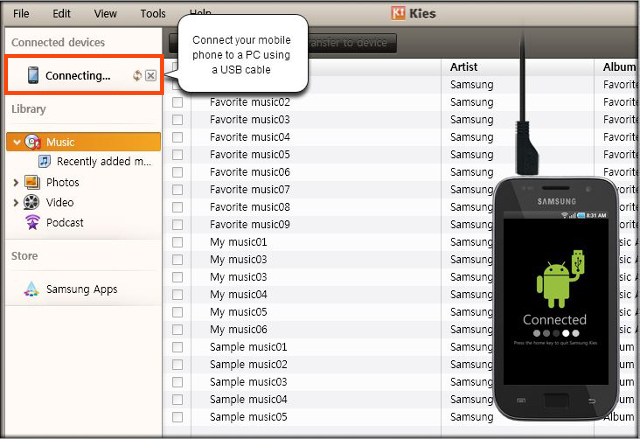
Après la sauvegarde, vous devez passer à l'option Récupérer les données pour récupérer toutes vos données vers Samsung S8. Samsung Kies détectera automatiquement les fichiers de la sauvegarde et vous chargera les données listées. Sélectionnez-les et restaurez les données dans votre nouvel appareil Samsung S8.
Partie 3. Sauvegarde des fichiers Samsung dans Galaxy S8 en utilisant Samsung Smart Switch
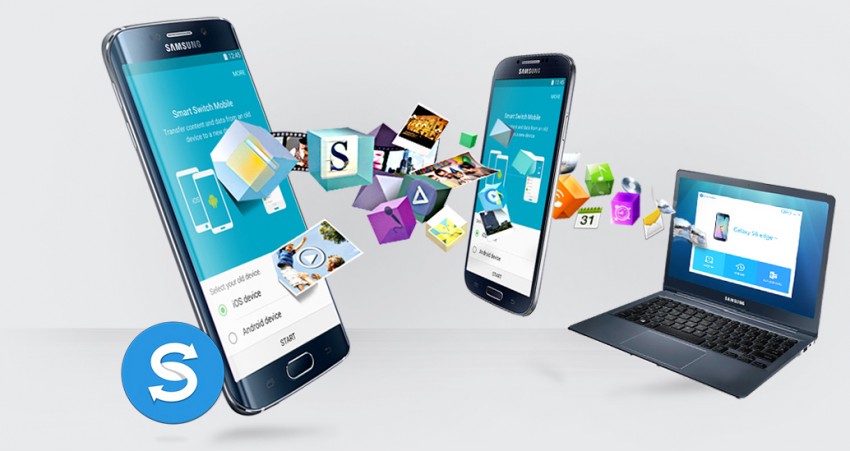
Samsung a créé l'application Smart switch dédiée qui peut vous aider pour le transfert des données et la création des sauvegardes comme Smart switch est livré pré-installé dans les téléphones Galaxy S6 et dans tous les modèles Android 5.0 Lollipop. Il y a une fonction "Cliquer et aller" intégrée qui utilisée peut vous aider dans le transfert de données. Mais que faire si vous n'avez pas un téléphone Android en Lollipop 5.0 ou si vous utilisez l'iPhone?
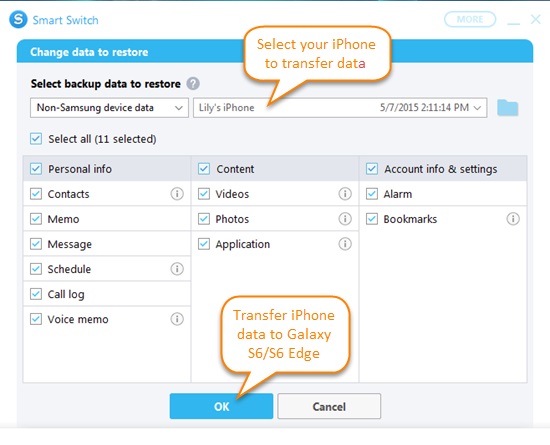
Le processus est très simple si vous utilisez l'ancien appareil Galaxy. Installez le logiciel et exécutez l'outil dans votre ordinateur et connectez vos appareils à l'aide des câbles. Sélectionnez le mode de sauvegarde de votre ancien appareil Samsung et supprimez l'ancien appareil. Connectez votre nouveau Samsung S8 et cliquez sur le bouton restaurer pour obtenir les derniers fichiers de sauvegarde.
En conclusion, vous pouvez facilement créer une sauvegarde de Samsung et la transférer vers Galaxy S8 en quelques clics grâce à MobileTrans de Wondershare. Donc, obtenir un nouveau téléphone est devenu très simple de nos jours que cet outil supporte presque tous les modèles des téléphones mobiles et supporte également tous les types des plates-formes.




